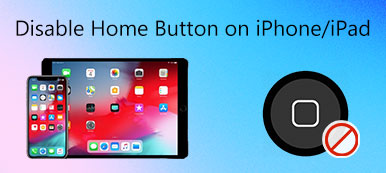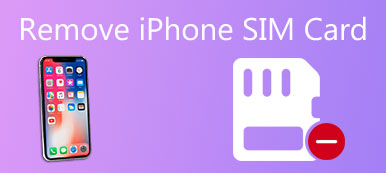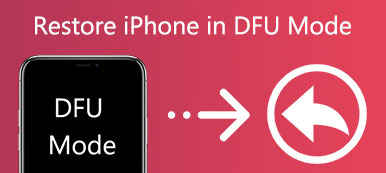Τι είναι η προστασία ακεραιότητας συστήματος; Πώς να ενεργοποιήσετε και να απενεργοποιήσετε την Προστασία Ακεραιότητας Συστήματος σε MacOS Sierra ή Mac OS X 10.11 El Capitan; Πώς να ελέγξετε αν είναι ενεργοποιημένη η προστασία ακεραιότητας συστήματος στο Mac σας. Όλες οι ερωτήσεις θα απαντηθούν σε αυτήν την ανάρτηση.
Σε σύγκριση με τα Windows, το Mac OS μπορεί να προστατεύσει καλύτερα τα προσωπικά σας στοιχεία. Ταυτόχρονα, θέτει επίσης περισσότερους περιορισμούς. Η Προστασία ακεραιότητας συστήματος είναι ένα τέτοιο είδος τεχνολογίας ασφαλείας της Apple που παρέχει περισσότερη ασφάλεια στον Mac.
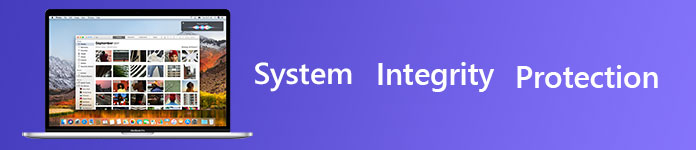
Προστασία ακεραιότητας συστήματος (SIP) έχει τη δυνατότητα να εμποδίζει το κακόβουλο λογισμικό να τροποποιεί αρχεία συστήματος και καταλόγους. Θέτει περισσότερους περιορισμούς για να τροποποιήσετε ορισμένους φακέλους συνολικά. Σε αυτή την περίπτωση, μερικές φορές, μπορεί να θέλετε να απενεργοποιήσετε την Προστασία Ακεραιότητας Συστήματος σε MacOS Sierra ή Mac OS X El Capitan.
Στις ενότητες που ακολουθούν, θα σας δώσουμε λεπτομερή βήματα για να απενεργοποιήσετε την προστασία ακεραιότητας συστήματος σε Mac. Βεβαίως, θα μάθετε περισσότερες πληροφορίες σχετικά με την Προστασία Ακεραιότητας του Συστήματος και τον τρόπο ενεργοποίησης του λειτουργικού συστήματος SIP σε Mac.
- Σχετικά με την προστασία ακεραιότητας συστήματος
- Πώς να ενεργοποιήσετε / απενεργοποιήσετε την προστασία ακεραιότητας συστήματος σε Mac
Σχετικά με την προστασία ακεραιότητας συστήματος
Όπως αναφέραμε παραπάνω, η Προστασία Ακεραιότητας Συστήματος είναι ένα σημαντικό χαρακτηριστικό ασφαλείας στο λειτουργικό σύστημα Mac όπως το macOS Sierra και το OS X El Capitan. Έχει σχεδιαστεί κυρίως για να αποτρέπει ενδεχομένως κακόβουλο λογισμικό από την τροποποίηση προστατευμένων αρχείων και φακέλων. Για την παροχή ενός ασφαλέστερου συστήματος ασφαλείας, θέτει περισσότερους περιορισμούς στους χρήστες Mac.
Αυτοί οι περιορισμοί χρησιμοποιούνται κυρίως για την αντιμετώπιση ριζικών χρηστών. Καθώς η Apple λαμβάνει πάντα ρίζες ως σημαντικό παράγοντα κινδύνου για την ασφάλεια του συστήματος. Γενικά, ο χρήστης root δεν έχει περιορισμούς δικαιωμάτων και μπορεί να έχει πρόσβαση σε οποιονδήποτε φάκελο συστήματος ή εφαρμογή σε Mac. Πρέπει να παραδεχτείτε ότι αυτό θα φέρει μεγαλύτερο κίνδυνο για το Mac OS. Η Προστασία ακεραιότητας συστήματος σάς δίνει τη δυνατότητα να τροποποιήσετε ή να αντικαταστήσετε οποιοδήποτε αρχείο συστήματος ή εφαρμογή και στη συνέχεια προσφέρει τη διαχείριση.
Πώς να ενεργοποιήσετε / απενεργοποιήσετε την προστασία ακεραιότητας συστήματος σε Mac
Η προστασία ακεραιότητας συστήματος είναι ενεργοποιημένη από προεπιλογή σε Mac με OS X El Capitan ή αργότερα. Αλλά εξακολουθεί να υπάρχει ο τρόπος για να απενεργοποιήσετε το SIP. Για διάφορους λόγους, μπορείτε να αρχίσετε να σκέφτεστε πώς να απενεργοποιήσετε την Προστασία Ακεραιότητας του Συστήματος. Αυτό το μέρος θα σας δώσει λεπτομερή βήματα για να το κάνετε.
1. Βάλτε το Mac στη λειτουργία ανάκτησης
Δεν μπορείτε να ενεργοποιήσετε / απενεργοποιήσετε απευθείας τη ρύθμιση προστασίας ακεραιότητας συστήματος σε Mac OS. Στην πραγματικότητα, το SIP είναι αποθηκευμένο στο NVRAM σε κάθε μεμονωμένο Mac. Μπορείτε να το τροποποιήσετε μόνο Λειτουργία Recovery. Έτσι, πρώτα, θα πρέπει να οδηγήσετε το Mac σας σε περιβάλλον αποκατάστασης.
Επανεκκινήστε το Mac και συνεχίστε να πατάτε Command + R στο πληκτρολόγιο κατά τη διαδικασία επανεκκίνησης. Όταν εισέλθετε στη λειτουργία αποκατάστασης, κάντε κλικ στην επιλογή Utilities στη γραμμή μενού και, στη συνέχεια, επιλέξτε τερματικό από την αναπτυσσόμενη λίστα.
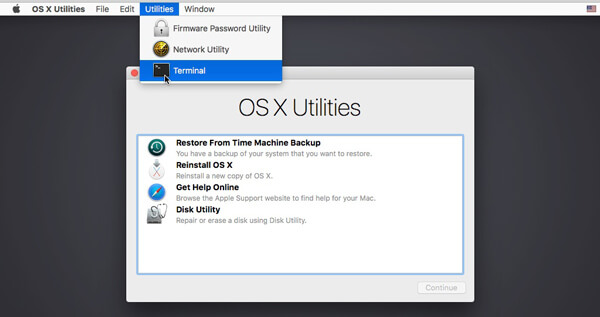
2. Ελέγξτε την κατάσταση προστασίας ακεραιότητας συστήματος
Θα εμφανιστεί ένα παράθυρο τερματικού. Για να ελέγξετε εάν η Προστασία Ακεραιότητας του Συστήματος είναι ενεργοποιημένη ή απενεργοποιημένη, πρέπει να εισαγάγετε csrutil status εντολή στο τερματικό. Στη συνέχεια, πατήστε το πλήκτρο Enter για να ελέγξετε την κατάσταση SIP στο Mac σας.
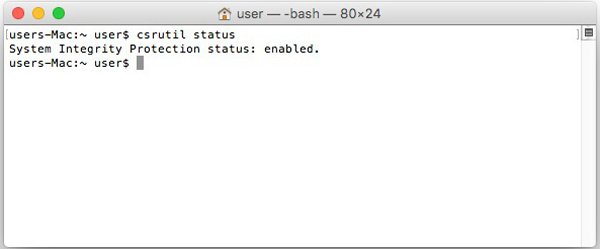
3. Απενεργοποιήστε την προστασία ακεραιότητας συστήματος
Η κατάσταση SIP είναι ενεργοποιημένη από προεπιλογή. Για να απενεργοποιήσετε την Προστασία Ακεραιότητας του Συστήματος, πρέπει να εκτελέσετε το csrutil απενεργοποιήσετε και πατήστε Enter. Οι εφαρμογές σας θα λάβουν πιο κατάλληλα δικαιώματα για την εκτέλεση των καθηκόντων τους μετά την απενεργοποίηση της προστασίας ακεραιότητας συστήματος.
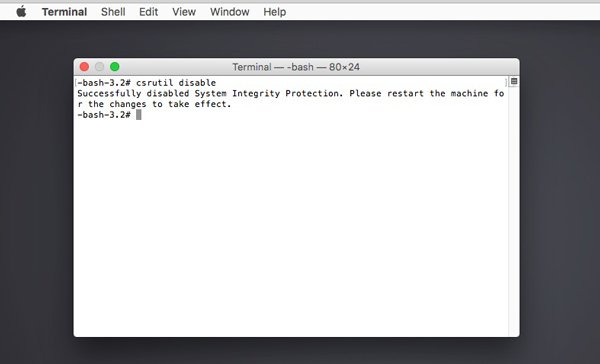
4. Ενεργοποίηση προστασίας ακεραιότητας συστήματος
Όταν η κατάσταση SIP είναι υπό αναπηρία, το Mac OS θα υποστεί μεγαλύτερο κίνδυνο. Επομένως, εάν θέλετε να ενεργοποιήσετε την Προστασία Ακεραιότητας Συστήματος αργότερα, μπορείτε να επιστρέψετε στη λειτουργία αποκατάστασης και να εκτελέσετε το επιτρέπουν csrutil εντολή.
Εάν θέλετε να απενεργοποιήσετε την προστασία ακεραιότητας συστήματος σε Mac ή να την ενεργοποιήσετε ξανά, θυμηθείτε να βγείτε από το τερματικό και να επανεκκινήσετε τον Mac για να επιβεβαιώσετε τη λειτουργία. Εάν θέλετε να ελέγξετε την κατάσταση SIP στο Mac σας, μπορείτε απλά να εισέλθετε csrutil status στο τερματικό όπως το Βήμα 2.
Ο καλύτερος καθαριστής και διαχειριστής Mac μπορεί να θέλετε να μάθετε:
Mac Καθαριστικό είναι ένα all-featured Mac λογισμικό καθαρισμού δεδομένων που μπορεί να σας βοηθήσει να αφαιρέσετε τα ανεπιθύμητα αρχεία, να παρακολουθεί την υγεία του υλικού, επιταχύνει το σύστημα Mac και πολλά άλλα. Παρέχει έναν απλό τρόπο για να διατηρήσετε το Mac σας σε καλή κατάσταση. Επιπλέον, σας δίνει τη δυνατότητα να ελέγξετε εύκολα την κατάσταση του Mac, όπως η χρήση της CPU, οι χρήσεις της μνήμης και του δίσκου και ούτω καθεξής. Απλά κατεβάστε δωρεάν και δοκιμάστε το.

Μιλήσαμε κυρίως Προστασία ακεραιότητας συστήματος σε αυτή τη θέση. Αρχικά, σας δίνουμε μια βασική εισαγωγή σχετικά με το SIP. Στη συνέχεια, σας λέμε πώς να ενεργοποιήσετε / απενεργοποιήσετε την Προστασία Ακεραιότητας Συστήματος στα macOS Sierra και OS X El Capitan. Μην ξεχνάτε ότι μπορείτε εύκολα να ενεργοποιήσετε / απενεργοποιήσετε το SIP μετά την ανάγνωση αυτής της σελίδας. Αφήστε μας ένα μήνυμα στο σχόλιο αν εξακολουθείτε να έχετε οποιαδήποτε ερώτηση.